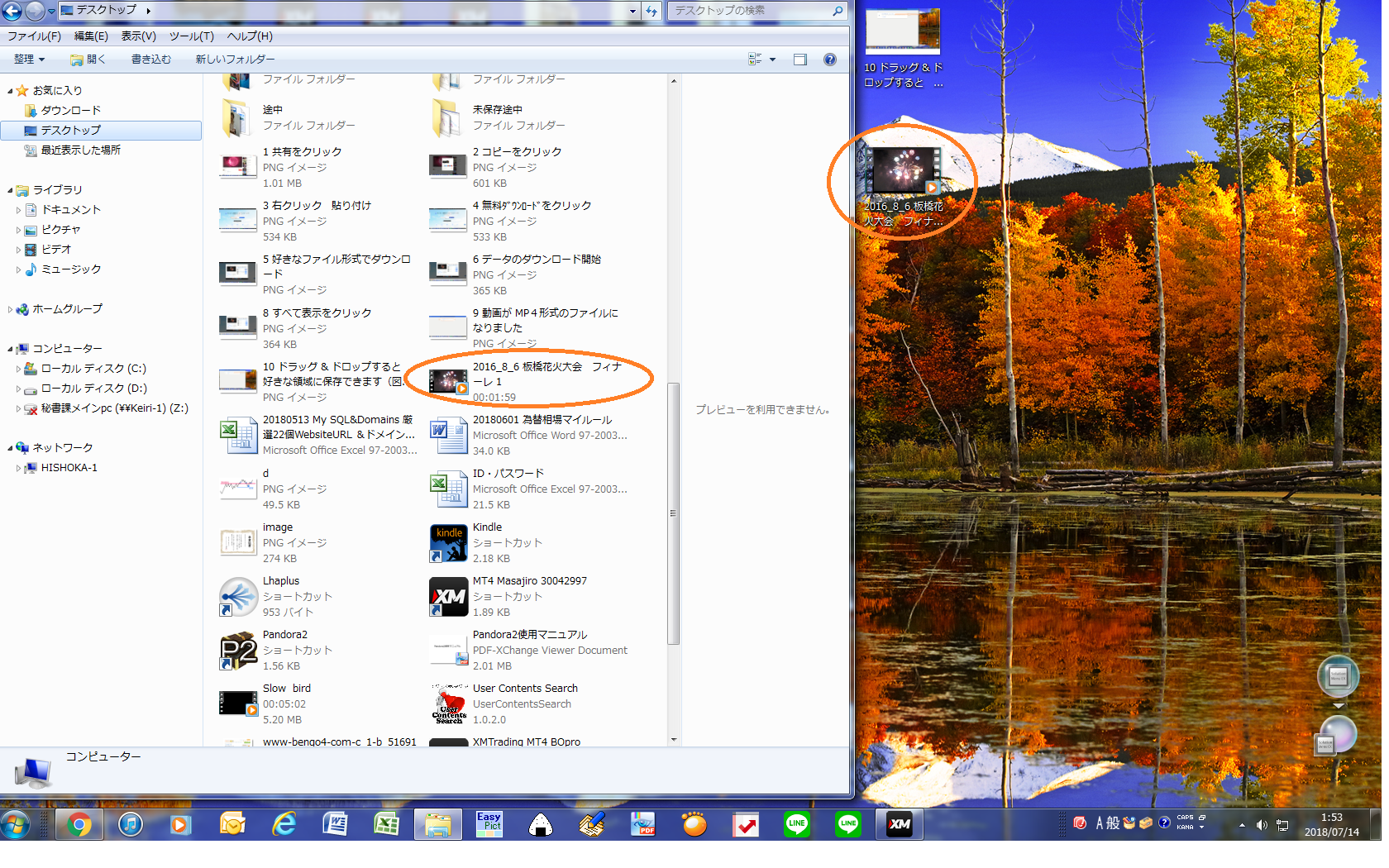動画 等 データの保存方法 手順
2018/10/24
ほとんどの場合、
保存したい動画の ウェブサイトの URL を そのまま 該当箇所に貼り付け、Off Liberty なら 「off」キーを、
その他は 「ダウンロード」をクリックするだけで 保存ができます。
しかし、エラーになってしまう、おそらく
ページに埋め込まれている多数のリンクの どれかが 邪魔しているなど、
が原因でしょうが、
うまく行かないこともあります。
そんな時は
この手順を 試してみてください。
(使う場所は 画像キャプチャに オレンジの楕円で示してあります)
① You Tube の動画の 「チャンネル登録」の上にある 「共有」をクリック
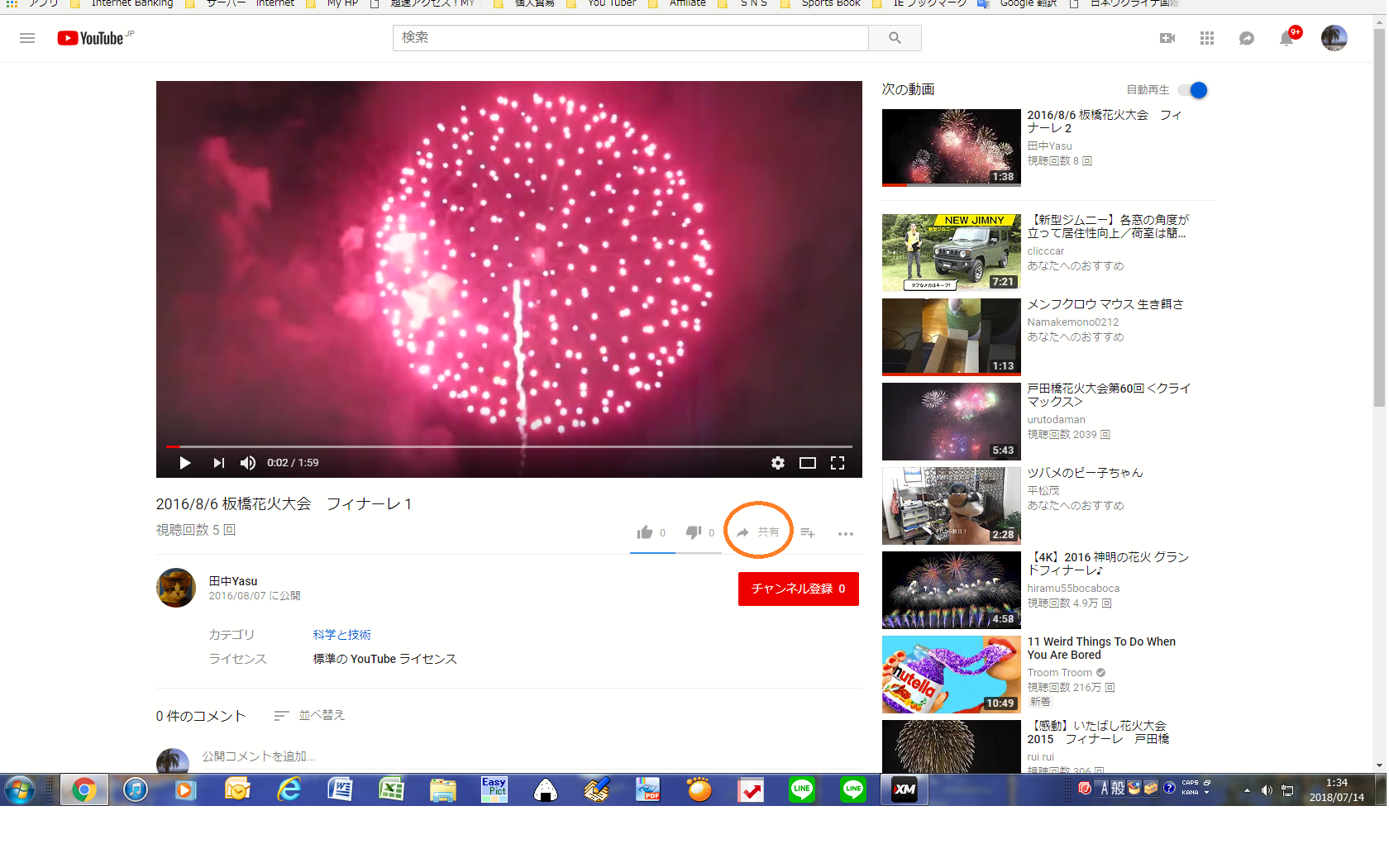
② 「コピー」をクリック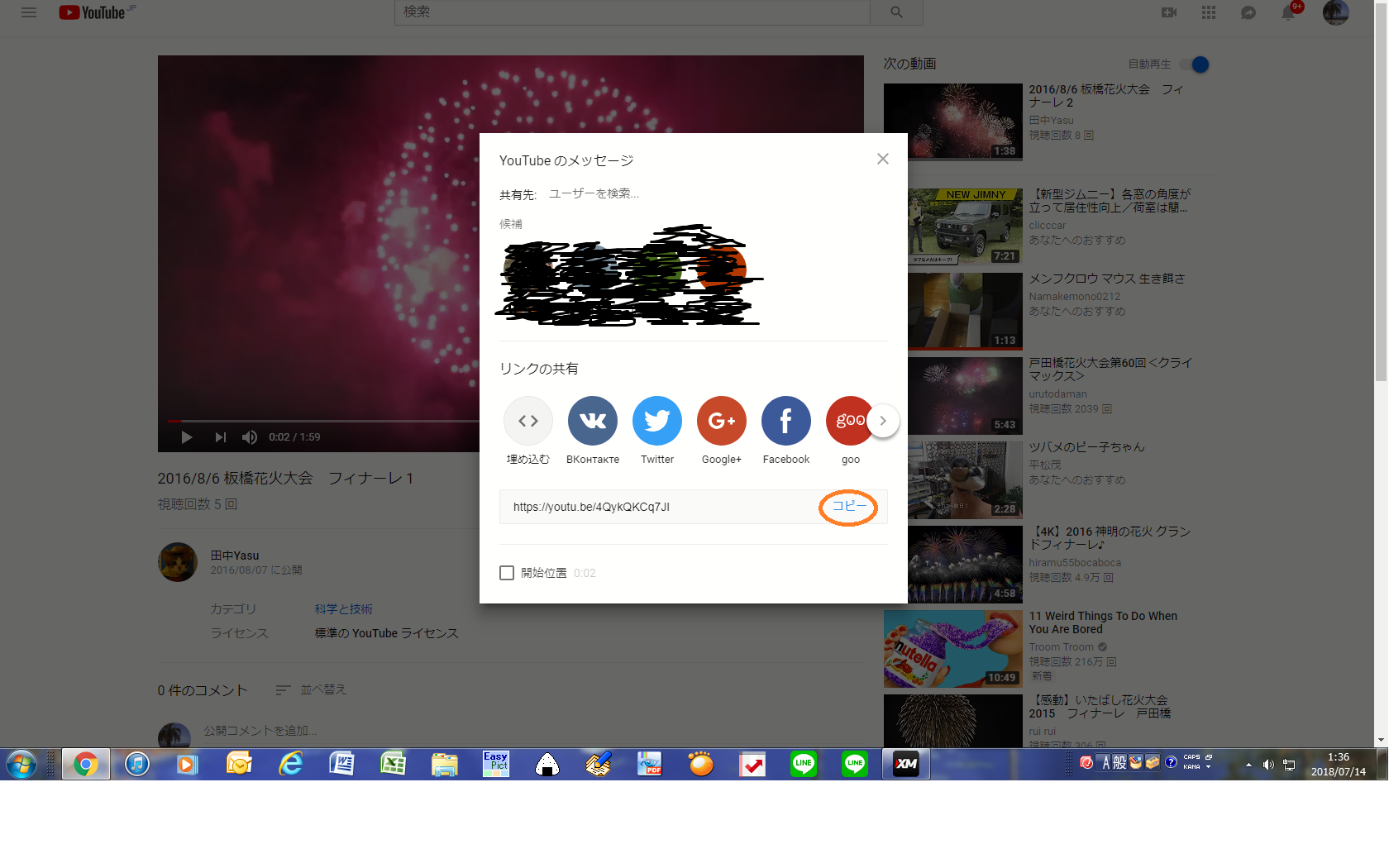
③ データ化サイト(図の場合は A Power Soft) の URL 貼り付け欄にカーソルを持っていき 「右クリック」→ 「貼り付け」
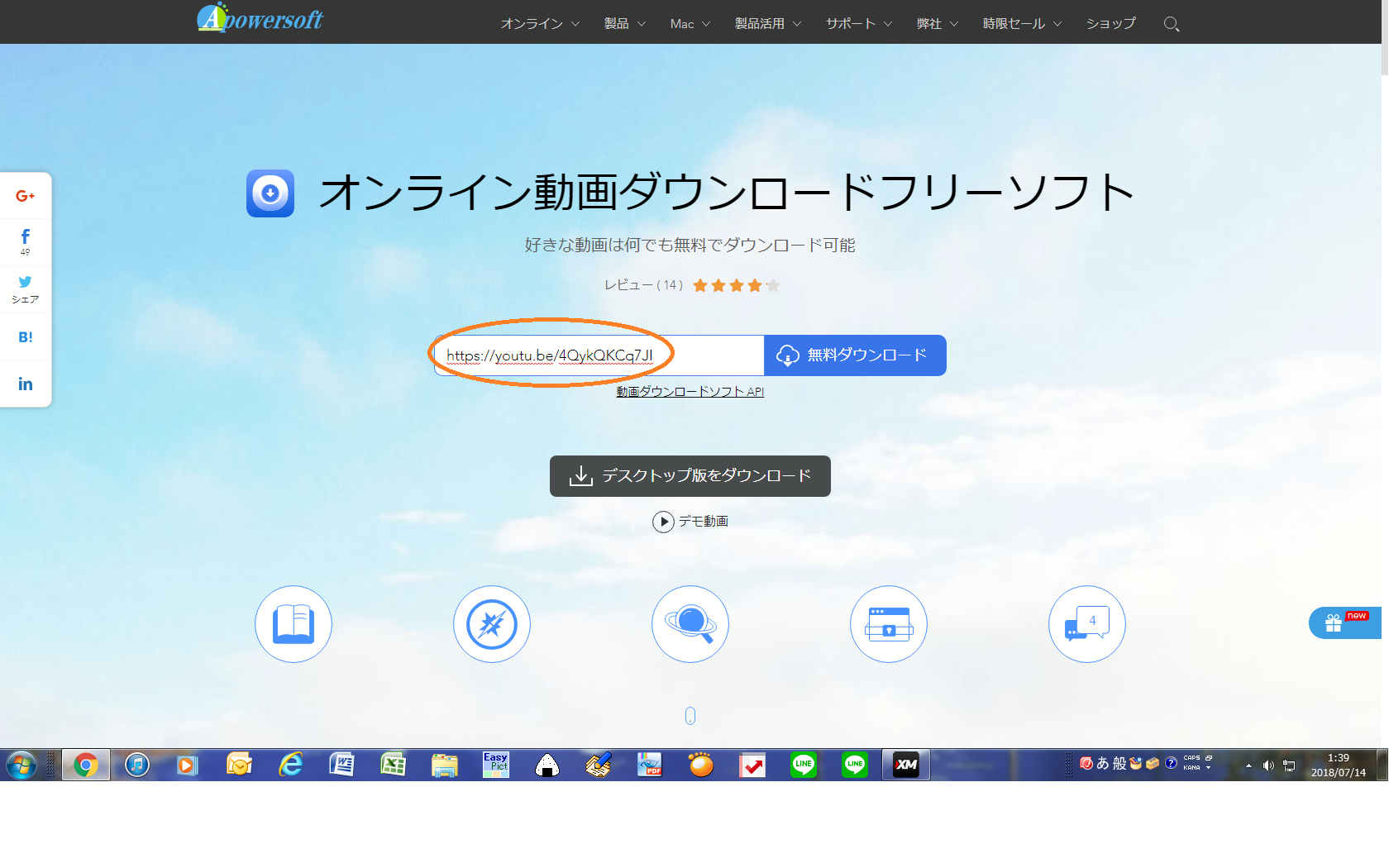
④ 「無料ダウンロード」をクリック (Off Liberty の場合は「off」をクリック)
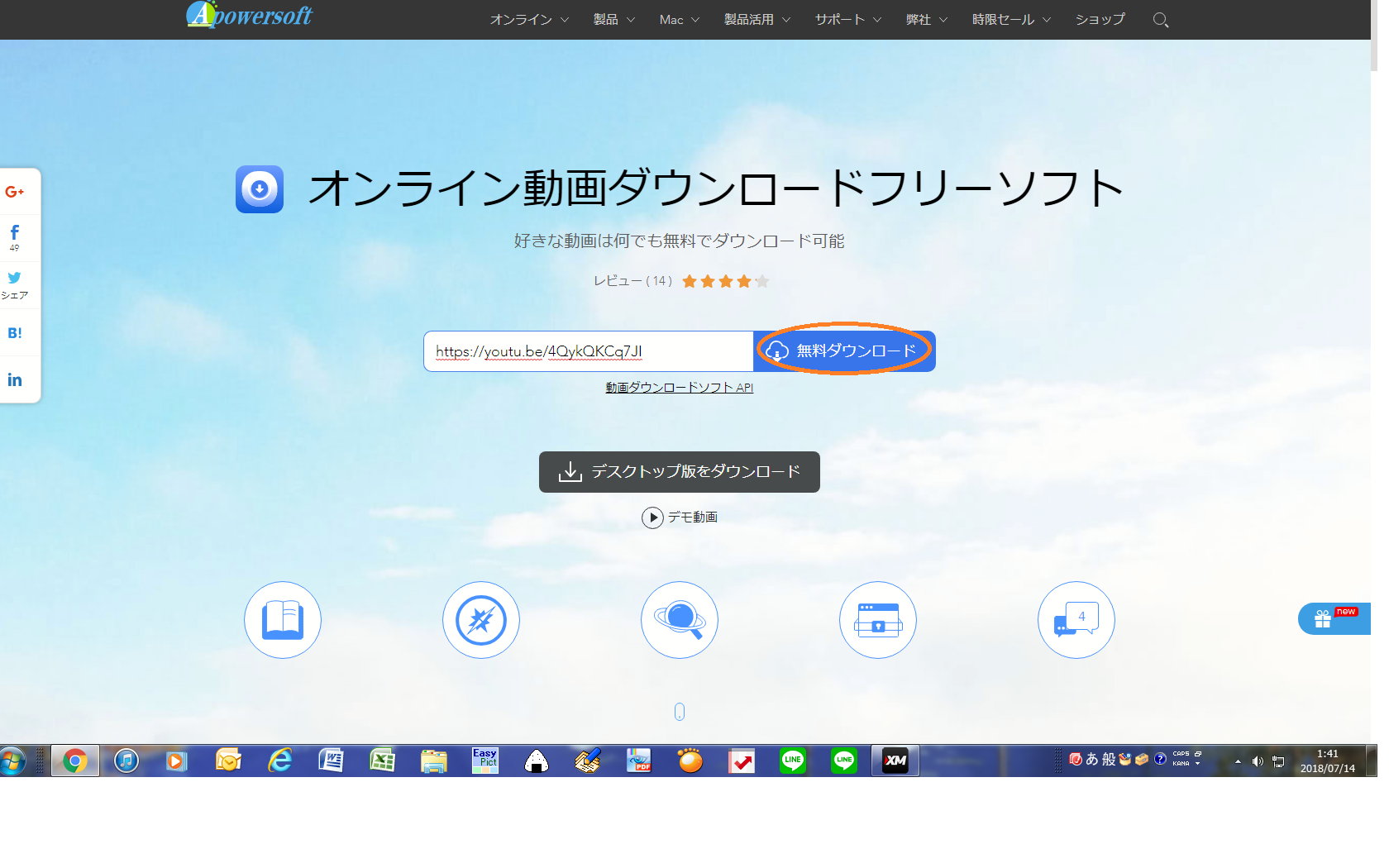
⑤ 好きなファイル形式を選びます。 図の 「MP4」を選択しておけば、割と画質が良く、PC, タブレット等 ほぼ再生可能のようです。
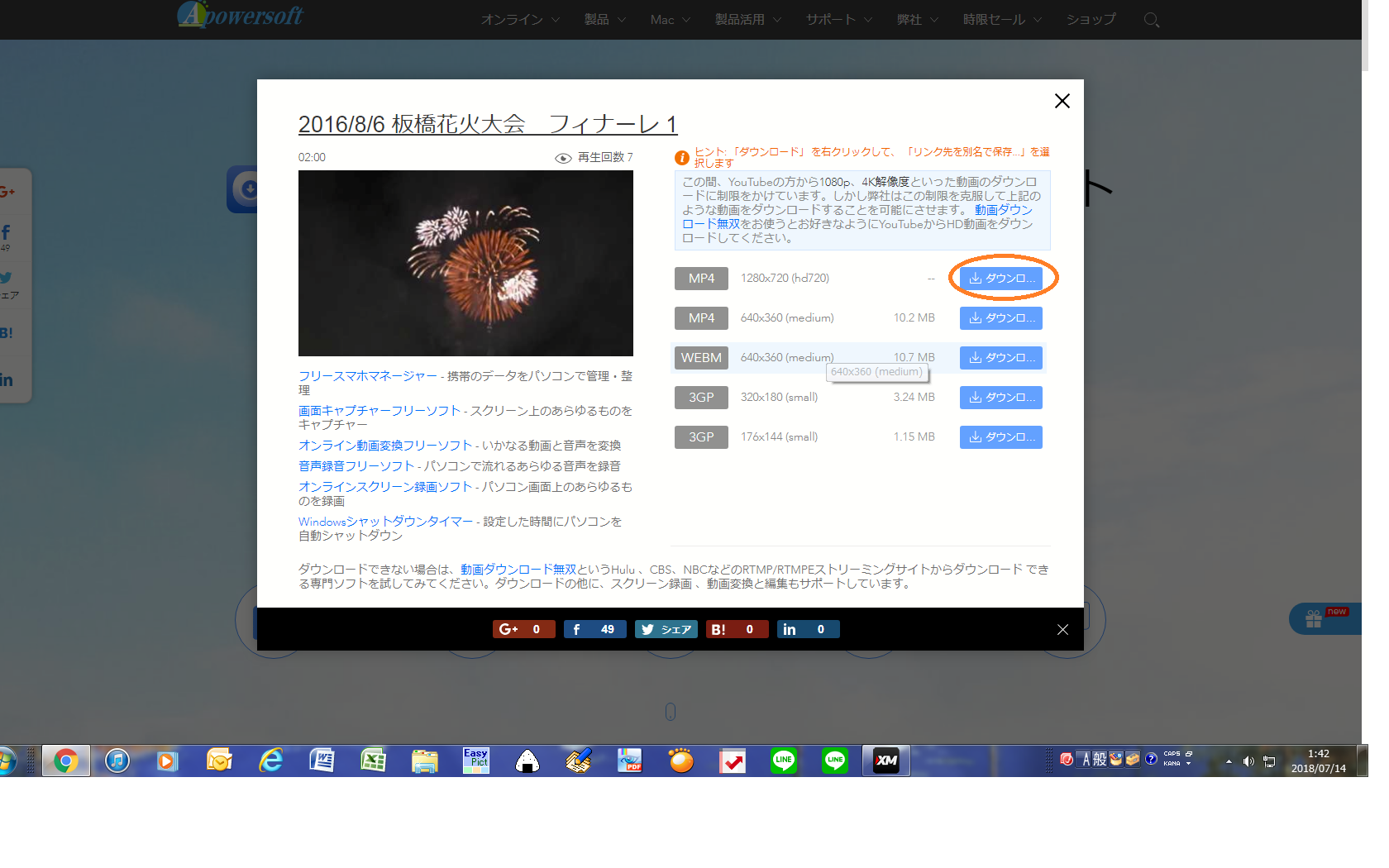
⑥ パソコンの設定にもよりますが、だいたいの機種は、左下のあたりに データのダウンロード開始状況が 表示されるようです。
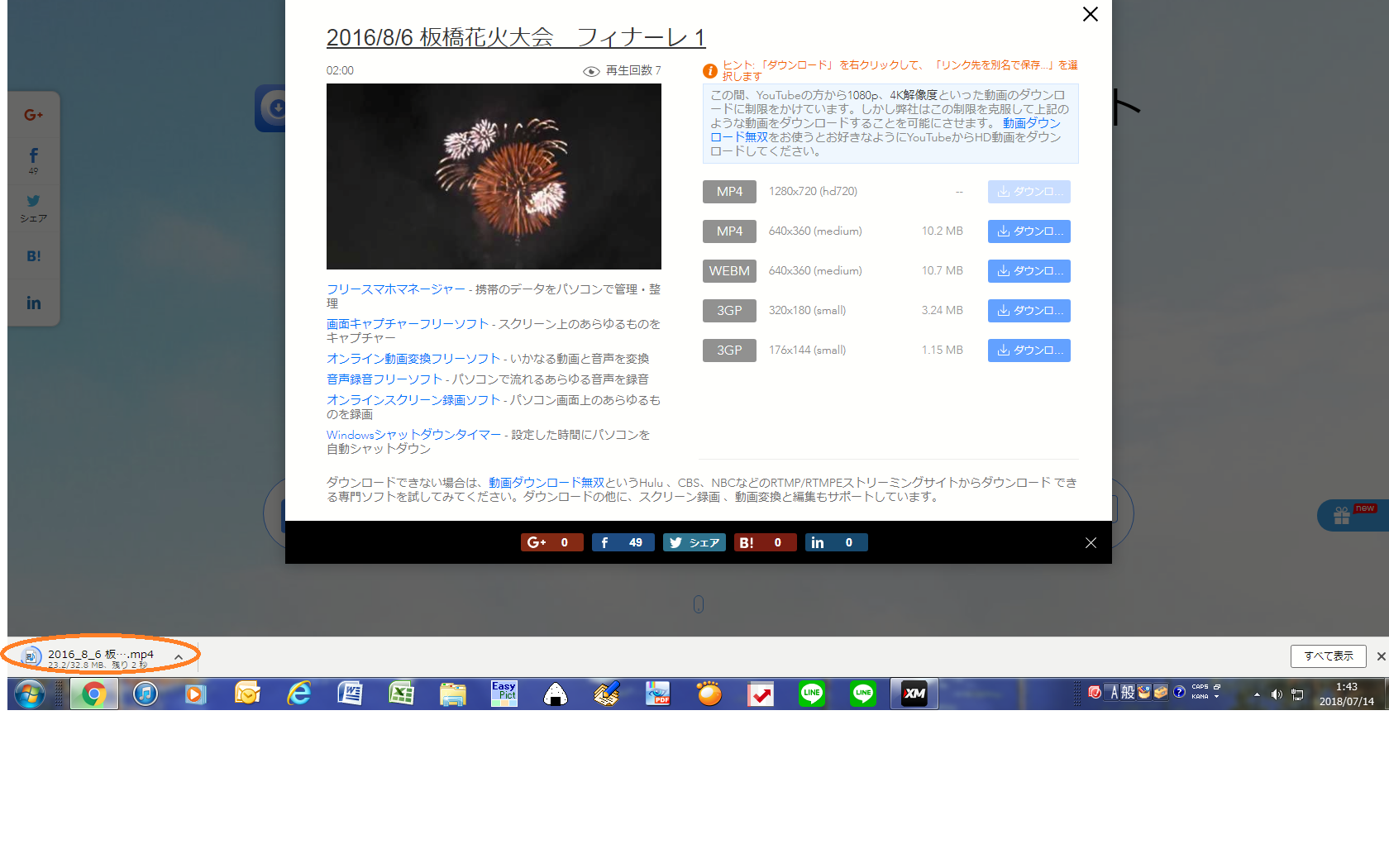
⑦ 保存が終わると 左下の アイコンが 動かなくなって、ファイルを示しますので、右の 「すべて表示」をクリックして 開きましょう。
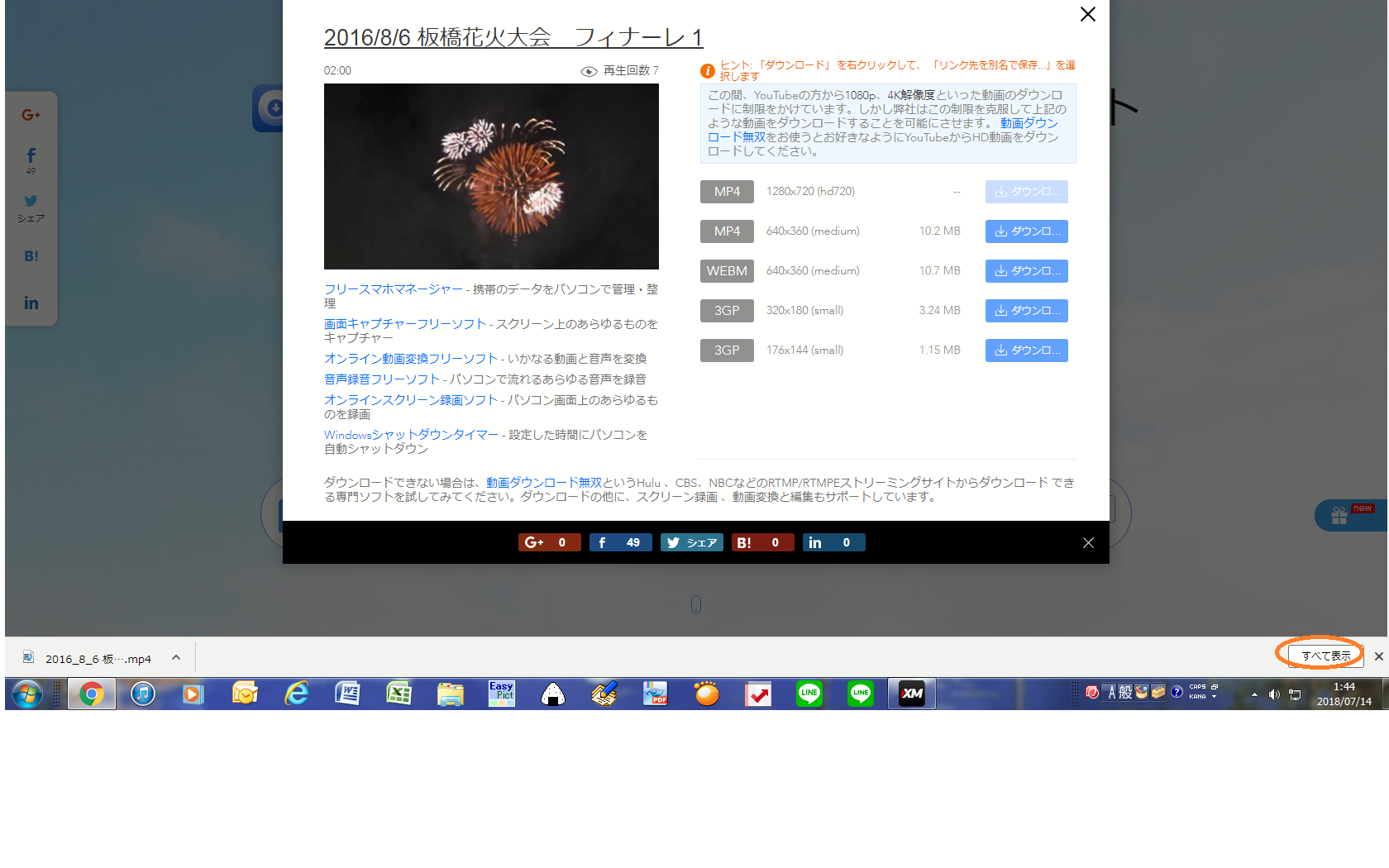
⑧ 「ダウンロード」のタブが開いて このように 保存されたデータが表示されます。
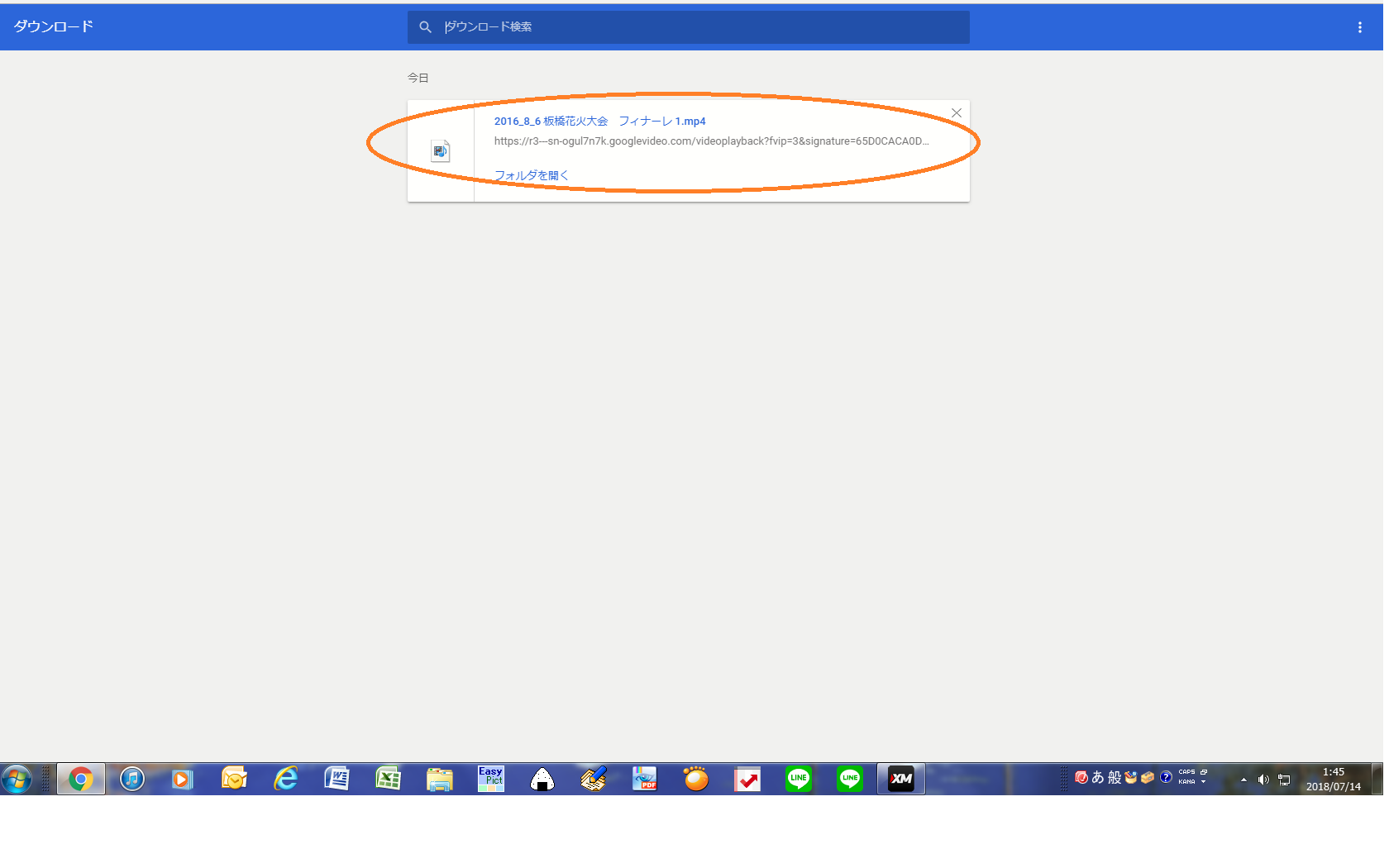
⑨ カーソルを このデータのところに持っていき、ドラッグ & ドロップすると、データが保存されます。
図は デスクトップに保存する場合を示していますが、外付けHDD、USBメモリーなど、好きな保存メディアを選んでの保存もできます。
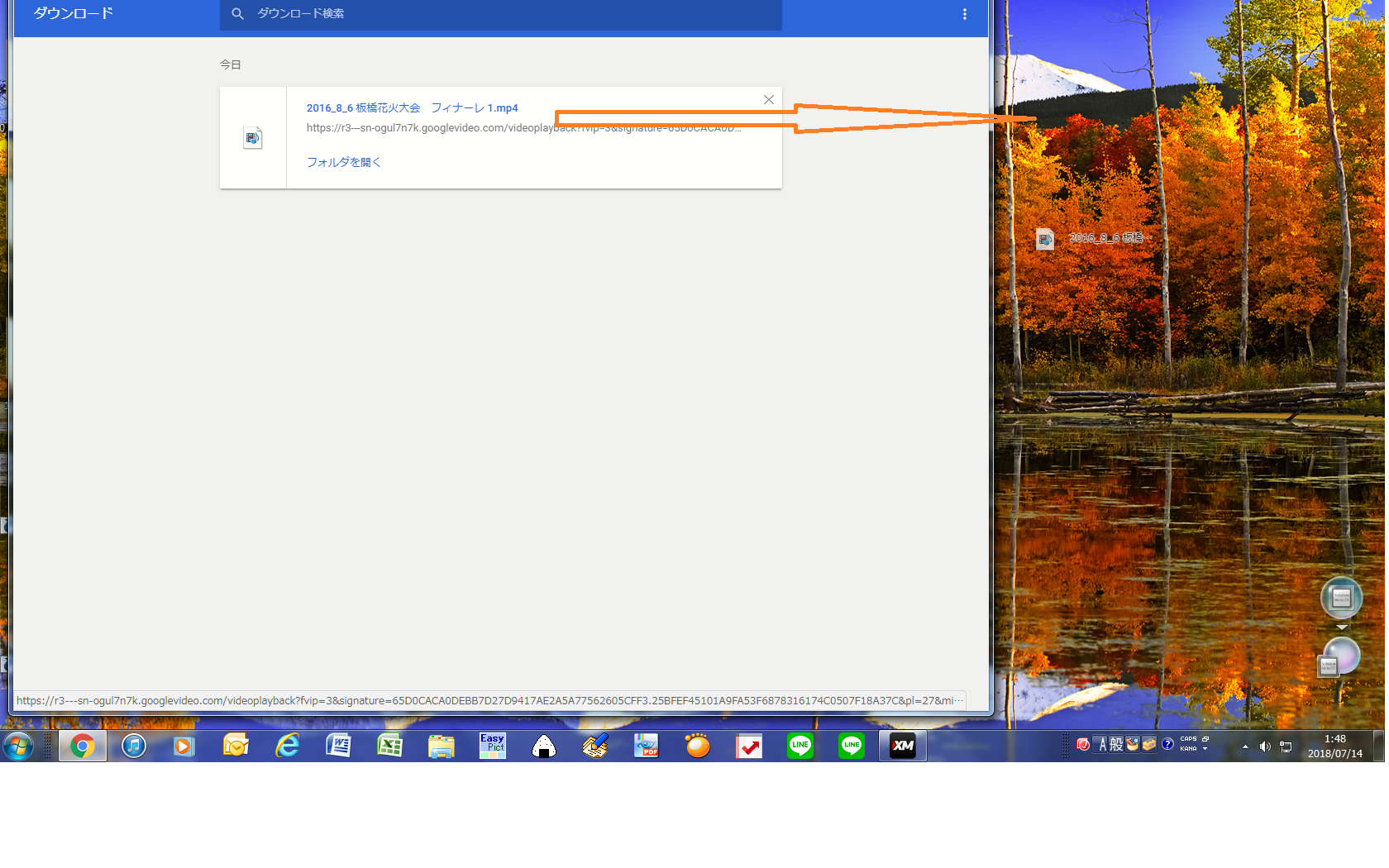
⑩ デスクトップに保存された状態。これで完了です。
わかりやすいように、「スタート」→「コンピューター」 → 「デスクトップ」 (外付けHDD,USDメモリーは ここで選択できます)
と開いて 同時に表示させています。